Наклон пера в графическом планшете нужен ли
Разбираемся вместе со специалистами Huion. Эти принципы можно применить при выборе планшета любого другого производителя.
Для начала разберемся в терминологии и в видах планшетов.
- Интерактивный или графический планшет. Та самая «дощечка», которую нужно подключать к компьютеру или ноутбуку (иногда — мобильному устройству). Результат работы на таком гаджете отображается на мониторе ПК — то есть водить стилусом нужно по поверхности самого планшета, а смотреть на экран.
Это универсальное устройство для любых видов творчества, подходит как профессионалам, так и новичкам.
- Графический монитор или интерактивный дисплей. В народе называется «экранник». Его рабочая область одновременно является экраном, на котором вы видите результат, — то есть вы рисуете непосредственно на экране. Идеальный вариант для цифровой живописи и 3D-моделирования.
Важно: графический монитор не может работать автономно и, как и графический планшет, нуждается в подключении к ПК или ноутбуку.
- Графические компьютеры, которые в 2016 году представила компания Wacom. Они сочетают в себе внешность интерактивного монитора и функционал ноутбука. В устройстве есть собственный процессор и оперативная память, поэтому оно может обойтись без подключения к ПК. По сути, это переносной автономный графический монитор, на котором можно работать в привычных 2D и 3D-приложениях. Помимо этого, его можно подключать к компьютеру и использовать как интерактивный монитор.
Отметим, что за такое удобство придется немало заплатить — Wacom MobileStudio Pro обойдется в 200-300 тысяч рублей (в зависимости от диагонали).
- Планшетные компьютеры. Один из самых известных — iPad. Такие устройства не создаются специально для рисования, но благодаря разным приложениям способны служить альтернативой графическим планшетам.
Функционал для художника тут будет урезанным: например, на iPad нет возможности полноценно заниматься 3D-моделированием и рисовать в Photoshop (с помощью приложения Astropad его можно подключить к MacBook и использовать как «экранник», но тогда теряется мобильность). Как альтернатива Photoshop существует Procreate, с которым работают в том числе Эвен Амундсен и Лоиш, однако он не является стандартом игровой индустрии.
- Отдельно упомянем электронный блокнот. Это небольшой гаджет, который в первую очередь предназначен для ведения записей. Несмотря на то, что небольшие зарисовки можно создать и на нем, для полноценного рисования он не подходит.
Сперва предлагаем ответить на несколько вопросов, которые облегчат вам выбор:
1) Для каких целей нужен планшет?
Будет ли это цифровая живопись, 3D-моделирование, ретушь фотографий или что-то еще? Несмотря на то, что все графические планшеты похожи по принципу работы, для разных задач лучше подойдут разные модели.
2) Какой уровень пользователя: он любитель или профессионал?
Вопрос особенно актуален при ограниченном бюджете. Например, начинающим нет необходимости покупать очень дорогой гаджет с расширенным функционалом — достаточно подобрать оптимальный вариант, который будет выполнять основные задачи.
3) Важна ли вам мобильность?
В целом графические планшеты привязывают вас к рабочему месту и не очень удобны для путешествий, так как требуют подключения к ПК или ноутбуку. Однако ряд моделей совместимы с мобильными устройствами, что может выручить, когда срочно вне дома требуется что-то набросать.
Осторожно, их много!
Обычно варьируется от А6 до А3. Размер планшета влияет на цену: устройство с большой диагональю будет стоить дороже аналогичного девайса меньшего размера.
Фактически, со своими задачами отлично справится и небольшая модель. Для рисования и ретуши фотографий минимальным размером считается А6.
Huion H430P с рабочей областью 121.9 x 76.2 мм — чуть меньше листа А6Если у вас большой монитор, такой планшет может оказаться маловат: перемещение пера на небольшое расстояние будет смещать курсор на достаточно большие значения, и работа с мелкими деталями может стать затруднительной.
В обратную сторону это тоже работает: если у вас небольшой монитор (до 15 дюймов), то формат А6 (как и А5) подойдет отлично, и покупать планшет больше не имеет смысла.
Для многих пользователей самым оптимальным является формат А5. Он не занимает слишком много места, при этом позволяет работать с максимальным удобством.
Huion H950. Рабочая область 221 x 138 мм, близкая по размерам к А5Устройства А4-А3 подходят для профессиональных художников и дизайнеров, архитекторов и моделлеров. Широкоформатные гаджеты облегчают точную проработку мелких деталей.
Huion WH1409 V2. Рабочая область 350 x 218 мм, чуть больше листа А4Стоит обратить внимание на соотношение сторон. В идеале оно должно быть схожим у планшета и монитора. Размеры рабочей области можно легко настроить, так что этот пункт не является критическим.
Параметр определяет чувствительность планшета к перемещениям пера и измеряется в линиях на дюйм (LPI). Эта характеристика напоминает разрешение экрана, и чем он выше, тем лучше.
Сегодня производители предлагают бюджетные модели с разрешением 4000 lpi и выше, но в целом для большинства стандартных задач подойдут значения от 2000 lpi.
Бюджетный планшет Huion H430P с разрешением 5080 lpiПри низкой скорости отклика движения курсора могут запаздывать. Для новичков и любителей достаточно 100-150 точек в секунду (pps), а профессиональные планшеты обладают показателем в 200 pps и выше.
Он делится на проводной и беспроводной. Проводные планшеты работают через micro-USB или более современный USB-С кабель, и не требуют зарядки, так как питаются непосредственно от ПК или ноутбука. Чаще всего они дешевле, но их не так удобно брать с собой в дорогу.
Беспроводные планшеты подключаются через Bluetooth и работают от аккумулятора. Micro-USB/С кабель вам все еще понадобится, чтобы заряжать их, при этом прерывать рисование не требуется.
Если вы часто путешествуете, пользуетесь ноутбуком или просто не любите лишние провода, обратите внимание на беспроводные модели. А при работе со стационарным компьютером разница практически не будет ощущаться.
Очень сильно на впечатления от рабочего процесса влияет перо. Оно идет в комплекте к планшету, и самым лучшим вариантом будет протестировать гаджет вживую: так вы поймете, подходит ли вам вес, размер и эргономика.
Сделать это можно, например, в шоурумах фирмы-производителя. Мы в целом советуем посещать их перед покупкой, если у вас есть такая возможность, чтобы протестировать понравившийся планшет и точно быть уверенным в приобретении.
Но немного поговорить о технических характеристиках тоже не помешает.
• Чувствительность к нажатию. Измеряется в уровнях и отвечает за реалистичность процесса рисования. От давления пера будут изменяться заданные параметры линии: толщина и/или прозрачность. Чем выше чувствительность, тем «живее» и качественнее будет конечный результат.
На рынке можно встретить стилусы от 1024 до 8192 уровней. Индустриальным стандартом считается 2048. Для ретуши, дизайна, работы с чертежами и векторной графикой этого более чем достаточно. Для цифровых художников и 3D-скульпторов лучше выбрать более продвинутые модели с чувствительностью 4096 или 8192.
• Наклон пера. Улучшает контроль над толщиной линии и делает процесс более близким к рисованию традиционными инструментами. Современные перья поддерживают наклон +- 60°.
Этот параметр будет важен тем, кто привык к рисованию традиционными материалами и переходит на цифру, и тем, кто увлекается каллиграфией. В остальном чувствительность к наклону не сыграет большой роли.
• Максимальная высота работы показывает, на каком расстоянии от поверхности планшет «видит» стилус. Для комфортной работы она должна быть не меньше 6 мм.
• Точность. Измеряется в миллиметрах и отражает минимальную площадь, на которой планшет различает отдельные касания пера. Чем меньше этот параметр, тем более тонкие отдельные линии можно прорисовывать на планшете без увеличения масштаба.
Сегодня производители предлагают точность 0,25 - 0,3 мм. Этого достаточно для любой творческой работы.
• Тип питания. Перо может активным (на аккумуляторе) или пассивным (ЭМР).
Пассивные работают на технологии электромагнитного резонанса и не требуют подзарядки. Это легкий и компактный вариант. Он немного дороже своих коллег с аккумулятором, но избавляет от проблемы севшей батареи и не нагружает дополнительными проводами.
Активные перья нужно подзаряжать или менять им батарейку, что может быть не очень удобно, если вы используете планшет не только дома. Есть еще и проводные стилусы, но они считаются устаревшими.
Перо может быть оснащено программируемыми кнопками, «ластиком» и иметь прорезиненный корпус. Еще важна жесткость наконечника: слишком мягкий будет быстро стираться, а твердый — царапать поверхность планшета при сильном нажатии.
1. Сенсорное управление. Позволяет управлять планшетом с помощью касаний — как мобильным телефоном. Это ускоряет работу, но для многих пользователей не сыграет большой роли. Некоторые художники игнорируют сенсорное управление, даже если планшет его поддерживает.
2. Планшеты с функцией мультитач могут считывать одновременно несколько касаний. Если вы выбираете устройство с сенсорным управлением, то мультитач поможет полноценно раскрыть его потенциал.
3. Программируемые кнопки. Обычно находятся по бокам (с одной или двух сторон) планшета. В целом можно обойтись и без них, но их наличие может положительно сказаться на удобстве и скорости работы. Сколько кнопок оптимально?
• Если вы привыкли к связке клавиатура + планшет, достаточно будет 4-6 кнопок.
• Максимальное количество кнопок пригодится, если вы: а) хотите использовать планшет в дороге или у вас нет возможности комфортно расположить и клавиатуру, и планшет б) хотите максимально использовать потенциал сложных графических редакторов — например, для сложной иллюстрации или 3D-сцены.
В модели Huion KD200 этот параметр доведен до максимума: планшет объединен с мини-клавиатурой4. Размер и материалы. Современный планшет должен быть выполнен из качественных и прочных материалов, чтобы прослужить вам максимально долго. Сейчас стандарт — АБС пластик, он считается наиболее подходящим для изготовления планшетов.
Гаджет не должен скрипеть от прикосновений, на нем не должно быть неровностей и т.д. Если планшет ощущается хлипким, есть риск, что он некачественный.
Уделите внимание и размеру с точки зрения вашего рабочего места. Для планшета должно быть достаточно места на столе, а если вы ищете «походный» вариант, то присмотритесь к легким моделям — такой гаджет очень легко убрать в чехол к ноутбуку или в рюкзак.
5. Возможность подключения к мобильным устройствам. Некоторые модели совместимы с Android OS. Такая функция станет приятным дополнением для путешественников и всех, кому важно не упустить вдохновение в любой момент дня и ночи. Подключение осуществляется через кабель или Bluetooth-модуль, они обычно идут в комплекте.
6. Поддержка драйверов. Выбирая графический планшет, убедитесь, что производитель внимательно относится к программному обеспечению. Маркером может быть дата последней версии драйверов: если на сайте они последний раз выпущены для Windows XP в 2005 году, то либо планшет снят с производства, либо производитель не уделяет внимание обновлению ПО. Но лучший способ — как и в целом с выбором планшета — читать отзывы пользователей.
7. Дополнительным пунктом можно выделить комплектацию. Она не влияет непосредственно на работу планшета, но приятно, когда вместе с планшетом идет подставка под перо, сменные наконечники для стилуса, перчатка, программы для рисования или обучающие материалы.
Все мы слышали, что графический планшет повышает скорость обработки фотографий в Adobe Photoshop. А некоторые пользователи нашей социальной сети настолько привыкли к этому инструменту, что практически совсем перестали пользоваться мышкой.
Недавно на «Фотошоп-мастер» был запущен опрос, цель которого — помочь новичкам в выборе первого графического планшета. Собрав информацию, структурировали. Надеемся, что она будет вам полезна.
Кому отдать предпочтение?
Подавляющее большинство опрошенных (48,7%) используют планшеты Wacom — ведущего мирового производителя графических планшетов. Второе место по спросу и с заметным отставанием (12,5%) у планшетов марки Huion (Хайон).

Сколько потратить?
Как показывает опрос, начинающие художники, ретушеры и дизайнеры отдают предпочтение бюджетному варианту с ценовым диапазоном от 3 000 до 6 000. И только 11% процентов опрошенных приобрели планшет ценой от 15 000 рублей.
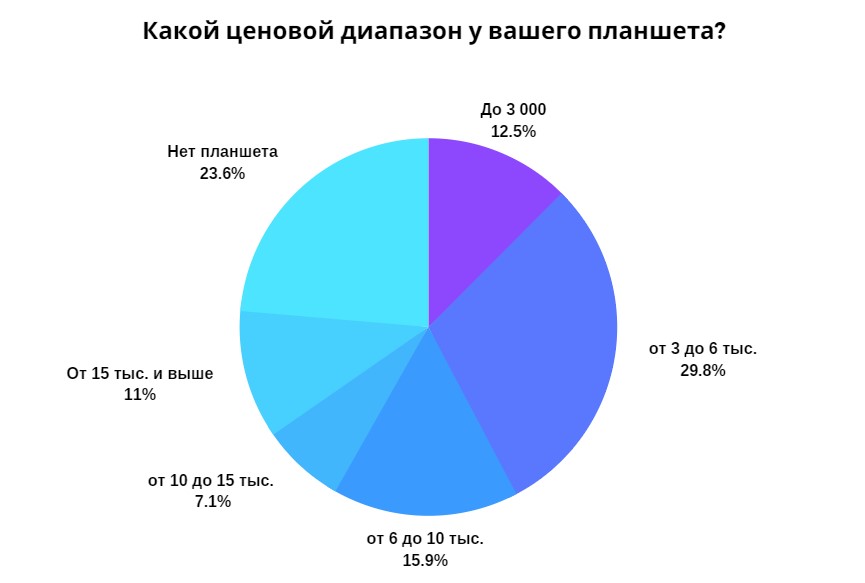
Купить новенький или б/у?
Стоит ли покупать планшет с рук? Зачастую многое зависит от конкретного случая, смотря какой планшет, для каких целей и за какие деньги. Однако, не стоит исключать и вероятность того, что вам могут продать глючный планшет. Поэтому большинство предпочитают приобретать новенький аппарат и только в магазине.
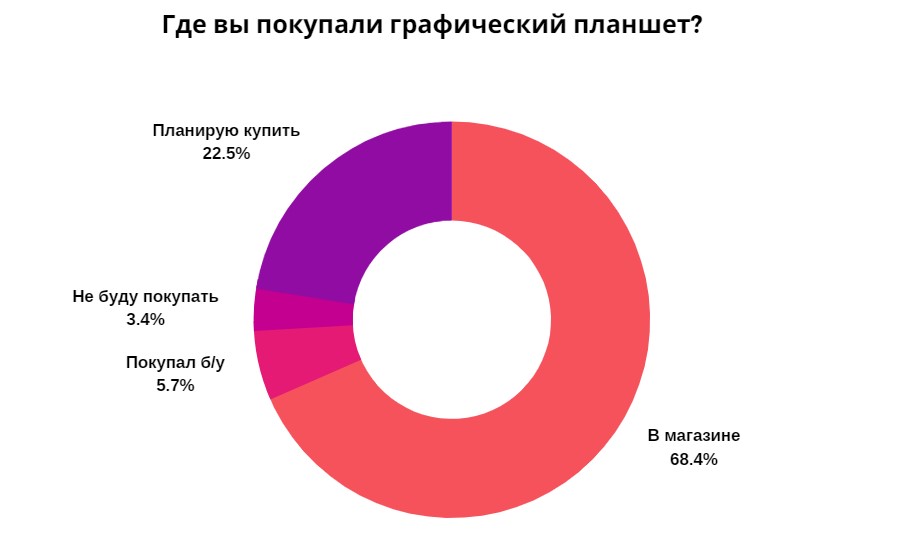
Стоит ли тратиться на планшет с экраном?
По мнению производителей, п ланшет с экраном (перьевые дисплеи) обеспечивает максимально удобное и быстрое взаимодействие пользователя с компьютером, ноутбуком. Некоторые модели являются полностью автономными.
Главными преимуществами считаются:
- большой экран;
- возможность рисовать, не отвлекаясь на монитор компьютера;
- большая чувствительность к касаниям пера по сравнению с традиционными графическими планшетами.
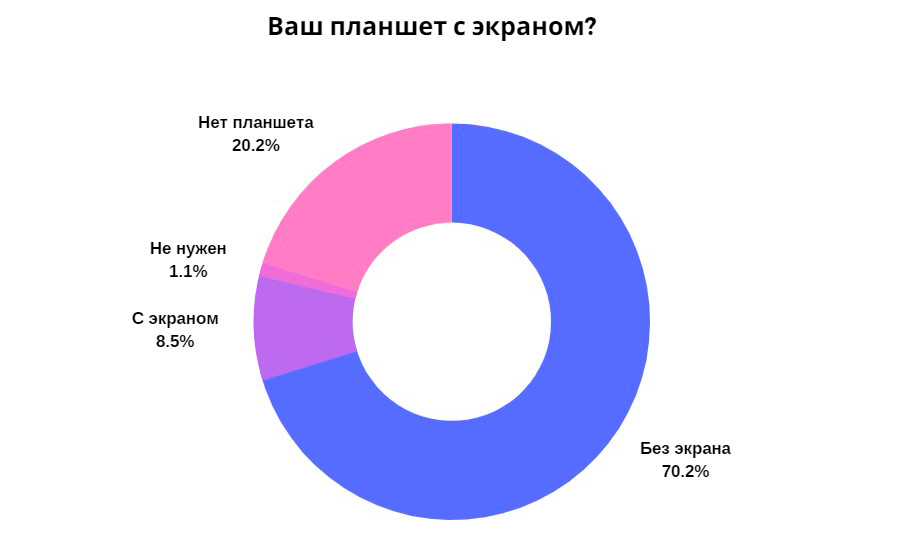
Однако, стоимость таких гаджетов выше в несколько раз. Кроме цены, недостатком таких устройств можно назвать значительный вес – даже самые компактные версии намного тяжелее аналогичных по размеру стандартных планшетов.
Размер имеет значение?
При выборе планшета всегда сталкиваешься с вопросом: какой размер выбрать? Как ни странно, большой размер рабочей поверхности не гарантирует качества рисунка, потому что его, вообще, ничто не может гарантировать, кроме вашего опыта и мастерства.
Для новичка будет вполне достаточно размера A5 (Medium). Кстати говоря, некоторые опытные художники предпочитают небольшие графические планшеты, так как на маленьком размере практически не нужно шевелить кистью.
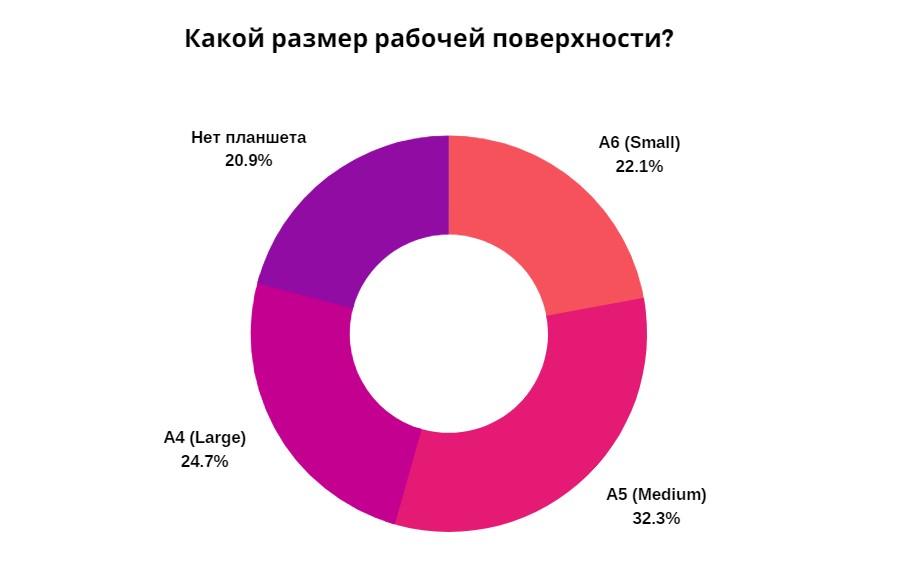
Главное, чтобы рабочая поверхность планшета совпадала с площадью вашего экрана. Это обеспечит максимальный комфорт.
А как насчет дополнительных клавиш?
Одни используют дополнительные клавиши на планшете, другие не заморачиваются и юзают хоткеи с клавиатуры. Решать вам — готовы ли вы платить дополнительные деньги за удобство.

Стоит также упомянуть такой момент, как размеры планшета, клавиатуры и стола, за которым работаете. Важно, чтобы для всего хватало места и не вызывало дискомфорта.
Распознавание наклона пера — экзотика или необходимость?
Функции поддержки распознавания угла наклона и поворота актуальны для моделлеров и цифровых художников. Такие возможности оказываются незаменимы при интерпретации реальных инструментов рисования художника.
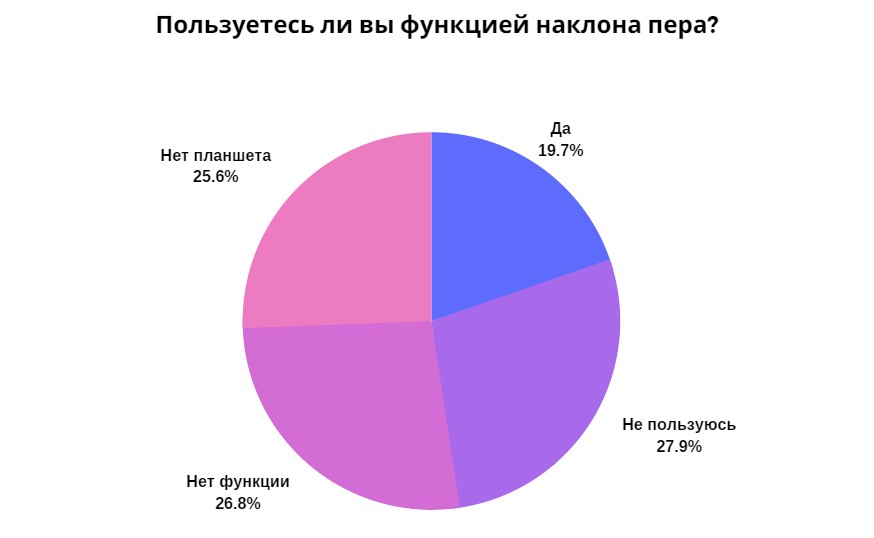
Однако большинство не используют эту функцию, считая ее бесполезной. Но в конечном счете решать, конечно же, вам. На что обязательно стоит обратить внимание, так это на р еагирование на степень нажатия пера (имитация нажатия). Эта функция очень важна для тех, кто рисует на компьютере.
Откуда руки растут
Вы можете держать в руке карандаш, легко им рисуете линии, но когда берете перо (стилус) — рука словно не слушается. Что не так? Ведь с глазами и рукой все в порядке.
Советуем посмотреть статьи на сайте
В них вы найдете упражнения, которые помогут привыкнуть к движениям стилуса.
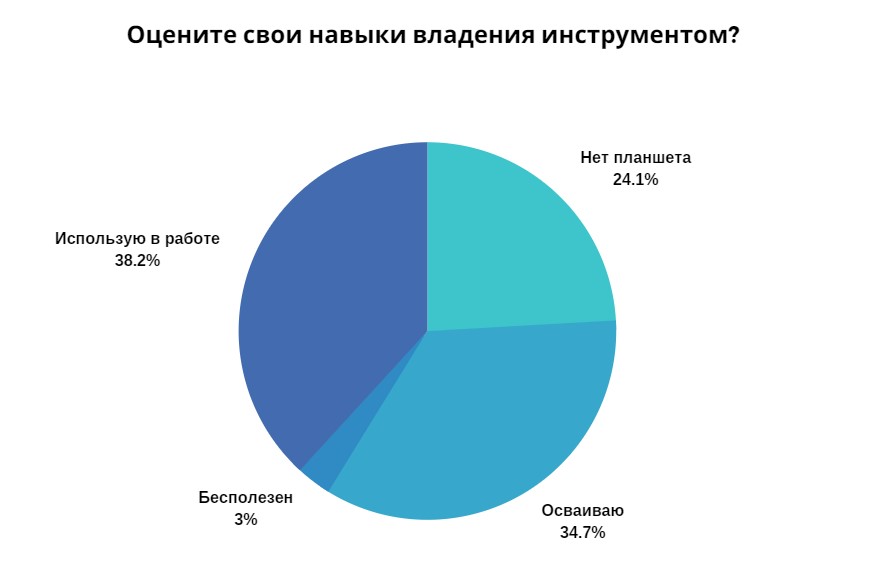
Производительность реально повышается?
Приобретая свой первый планшет, больше всего боишься разочароваться в ожиданиях, боишься элементарно выбросить деньги на ветер.
Важно понять, что планшет — это инструмент, у которого есть свое назначение. Например, вы же не станете молотком вкручивать саморезы или кипятить воду для чая в сковороде. Ну глупо же. Детальная портретная ретушь , рисование, работа, где требуется точность линий и контуров — вот где распространено использование планшета. В общем, с его помощью рисуют, редактируют, зависают в интернете.
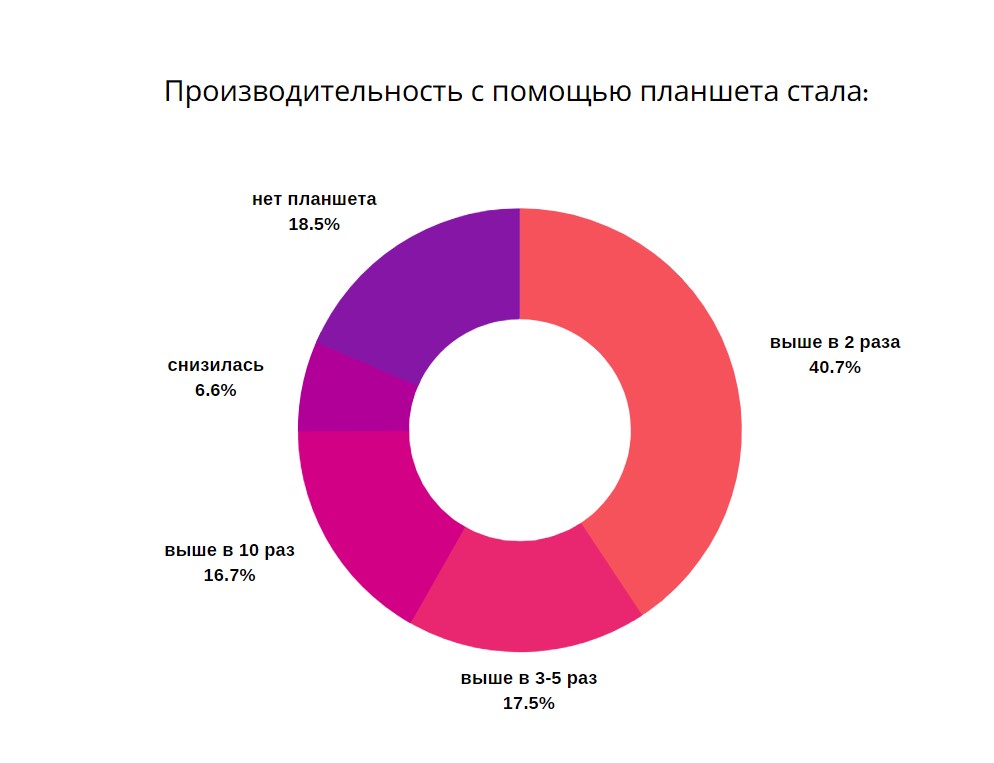
Но если вы считаете, что став счастливым обладателем планшета, тут же сможете рисовать классные работы, делать шикарные художественные обработки и прочее, то мне придется вас расстроить. Этого не произойдет. Помните старый анекдот:
Пациент, лежа на операционном столе, спрашивает у хирурга:
— Скажите, доктор, а я смогу после операции играть на скрипке?
Доктор, недоуменно:
— Ну конечно сможете!
— Как здорово, доктор! А ведь я раньше никогда не умел!
Что хочется сказать в итоге
Работать и рисовать с помощью пера (стилуса) гораздо естественнее, линии получаются более точные, работа идет быстрее без нагрузки на суставы кисти руки. Да, первое время будет сложно скоординировать физическое положение пера и его проекцию на экране. Но все приходит, благодаря опыту и упорству.
И кстати, почитайте историю Евгения Карташова, в которой он рассказывает почему решил использовать графический планшет, как к этому пришел, как выбирал и как осваивал.
А вот мнение о том, какой планшет выбрать от Макса Твейна:
Внимание! Некоторые видео могут быть недоступны. Мы работаем над решением этой проблемой. Спасибо за понимание!
Есть интерес обзавестись граф. планшетом в цену от 100 до 200 $.
Помогите, пожалуйста, разобраться в том, что брать стоит, а что не стоит.
Планшет нужен для артов, проф деятельности, поэтому важно, чтобы поддерживался наклон пера (мультитач?). Насчёт другого, что важно, я пока разобраться не в силах, никогда не интересовал этот вопрос, поэтому с ходу разобраться в преимуществах и недостатках моделей не могу.
Пока из того, что нашлось, понравился Wacom Intuos Pen & Touch S CTH-480S
Подскажите, подойдёт ли он под мои запросы? Может, есть что-то более интересное в этой ценовой категории?
И вопрос к профи, кто пробовал разные, в т.ч. бюджетные варианты:
буду очень благодарна, если оставите пару слов об опыте с бюджетными моделями и, может, демонстрацию того, что на них получалось делать.
Идея с планшетом такая: попробовать сам процесс, уже что-то серьёзное коммерческое поделать, и затем, когда появится уверенность в силах и конкретный планшетный опыт - перейти на что-то более дорогое и серьёзное.
Sekmet
>Насчёт другого, что важно, я пока разобраться не в силах
разрешение, чувствительность и рабочая область.
> поддерживался наклон пера (мультитач?)
обе бесполезные функции, большинство профи не пользуются ни наклоном, ни тачпадом, лучше брать M размер, хотя это зависит от размера экрана, если рисовать на нетбуке 10 дюймов, том S вполне подойдет.
я долгое время рисовал на bamboo cth-661, и рисовал бы дальше если бы не подарили intuos 5, разницы особой не заметил.
>демонстрацию того, что на них получалось делать.
можешь посмотреть рисунки Олега Вдовенко, он когда начинал рисовал на дешевом джениусе.
Sekmet, любой ваком среднего размера. Наклон, мультитач и прочее это всё свистелки-перделки, этим почти никто не пользуется.
Sekmet
Только Wacom. Небезупречные планшеты, но у других фирм могут быть косяки чисто физические и неустранимые. Если с рук, то не слишком старую модель. Без тачпада можно обойтись, хотя на самом деле ему можно найти применение. Можно без кнопочек, но на них тоже можно повесить пару полезных функций - иначе в некоторых ситуациях придется постоянно одну руку держать на клаве, другую - на планшете. Стилус бери со стиралкой, хотя можно и без. У меня дома без, а на работе с - быстро привыкаешь, постоянно приходится перестраиваться.
vakula
> Стилус бери со стиралкой, хотя можно и без. У меня дома без, а на работе с -
> быстро привыкаешь, постоянно приходится перестраиваться.
не быстрее ли нажать Е на клавиатуре, чем переворачивать ручку?
AndI
Судя по эргономике? Если у тебя левая рука не лежит на клавиатуре, что вот для меня довольно неудобно и дома, и в особенности на работе (где срать хотели на удобство дизайнеров, да и на дизайнеров, в общем - тоже), то не слишком хитрое движение кистью правой руки однозначно выигрывает.
Я совсем не про (пробовал научиться - не получилось), но "мнение имею".
Так вот, Intros рулит за счет пера. Оно у него легкое и удобное.
Если хотите ощутить разницу - прибейте на конец карандаша 30 грамм и порисуйте, почувствуйте эффект "без разницы".
Я в 2010 еще со спортом не совсем раздружился, но даже у меня рука болела от бамбуковского the Пэн'а. В 2011 попробовал на intuos'e и расплакалсо. Перо и держать удобно, и легкое.
CasDev
На бамбу перо легкое. Куда еще легче, не знаю.
Перо бамбу весит 12г. у интиуса 16г. Только что смотрел на оф сайте.
Про wacom убедили!)
спасибо всем! китайцы на амазоне и ибее путали все карты.)
Значит, резюмируя всё вышесказанное: мидл сайз, любой ваком.
Посмотрела работы Олега Вдовенко. Супер!
Zitar
> На бамбу перо легкое. Куда еще легче, не знаю.
держала в руках интуос 5, не подозревала, что у вакома технология пера запатентована. Сейчас почитала ещё в другом месте комменты по другим брендам - перья с батарейками, тяжёлые.
Таки в таком случае однозначно ваком, потому что с руками и так проблема :D
Я Huion рекламировать уже не буду:)
Ваком так ваком.
Наклон пера поддерживают лишь планшеты "про" версии, которые сейчас взлетели просто до небес по цене. И честно я не знаю кто наклоном особо пользуется, только если классические художники в пакете корел пытаясь рисовать как бе реальной краской.
Тач функция - кому-то эта функция просто жизненно необходима и он с пеной у рта доказывает, что это круто - вертеть изображение туды-сюды да ещё полная замена мыши, а другие говорят, что он дурак и эта функция только лишняя переплата и лишний геморрой - т.к. при рисование нечаянной прикоснулся ладонью и картинка сместилась. Можно конечно отключить тач, но тогда смысл: то включи - поверти, то выключи - порисуй, либо перчатку надевай.
Размер тоже у всех мнения разные. Но те кто реально работает на больших мониках, то они чаще всего рисуют на "М"-размере. Цены на них соответственно тоже сейчас взлетели.
Насчёт веса пера - полная бредня. У джениусов оно только реально тяжеловато и если весь день рисовать почти без отдыха, то да, рука устанет. Остальные стилусы - разница в несколько граммом, и чтобы спорить о выгоде 12 или 18г. надо быть дистрофиком, неспособным кружку с чаем/кофе ко рту поднести:)
Den_Guding
> Я Huion рекламировать уже не буду:)
А попробуйте)
Я ещё в процессе выбора. Хуионы надёжны?
Проблема ещё в том, что хочется побыстрее, а побыстрее в Минске доступны только Вакомы и Хуионы.
Либо если бы многие высказались в пользу Ugee, или как их там, то ждала бы с амазона/ибея.
Перчаточки для 4-5 пальцев видела, можно добыть. Так что тач если есть - проблему не создаст. Если нет - ну и ладно.

Вопросы, как использовать функцию наклона кисти и как определить, есть ли у вашего устройства такая функция, возникают у многих пользователей, которые купили новые модели планшетов с поддержкой наклона.
После того, как вы определите, что ваше устройство поддерживает функцию наклона пера, вы можете установить программы, которые поддерживают данную функцию, такие как Photoshop и Expresii. Следующее руководство основано на Photoshop. (Sai не поддерживает функцию наклона пера)
ОС: Windows 10
Версия: 7 SP1 6.1.7601.24231 Photoshop CC 2018
Модель: Huion H950P
1) Убедитесь, что ваш перьевой планшет подключен к компьютеру и статус в интерфейсе драйвера "Устройство подключено".
2) Запустите Photoshop и выберите функцю "Рисование". (Нажмите Окно → Рабочая среда → Рисование)

3) Создайте новый холст. (Нажмите Файл → Создать → введите длину и ширину → нажмите Создать)


4) Откройте настройки пера, затем выберите кисть и активируйте предварительный просмотр кисти в реальном времени. (Только кисть с наконечником поддерживает функцию наклона, возьмите ту, что изображена на следующем рисунке, в качестве ориентира).

Теперь все готово к тестированию функции наклона пера. Если стилус, показанный в верхнем левом углу, перемещается и наклоняется в соответствии со стилусом, удерживаемым в вашей руке, это означает, что ваше устройство поддерживает наклон пера.
Рендеринг разными жестами:
1. Рисование стилусом, наклоненным вправо
2. Рисование стилусом, наклоненным влево
3. Нет наклона
4. Рисование стилусом, наклоненным вперед
5. Рисование стилусом, наклоненным назад

В противном случае в левом верхнем углу не будет отображаться перо с наклоном, если планшет или дисплей не поддерживает функцию наклона пера. С практической точки зрения, графические планшеты или мониторы, поддерживающие данную функцию, обеспечивают создание более реалистичных линий при рисовании.
Читайте также:


